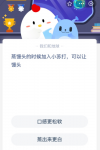windows11桌面图标间距变大怎么办 windows11桌面图标间距变大调回方法
windows11桌面图标间距变大怎么办,这个问题一般是设置上的出错,用户可以进入设置中修改,首先在运行中输入regedit,按下回车键进入,然后在对应的桌面控制文件夹中进行修改内容,通
*** 次数:4180100 已用完,请联系开发者***windows11桌面图标间距变大怎么办,这个问题一般是设置上的出错,用户可以进入设置中修改,首先在运行中输入regedit,按下回车键进入,然后在对应的桌面控制文件夹中进行修改内容,通过这几个步骤用户们就可以将原本间距变大的情况改回到原来的样子,下面就是具体的windows11桌面图标间距变大调回方法。
windows11桌面图标间距变大怎么办
按下win+r调出运行,输入regedit,按下回车键。

接着依次进入以下文件夹:HKEY_CURRENT_USERControl PanelDesktopWindowMetrics。



需要找到lconSpacing和IconVerticalSpacing,把数值修改为-1125,然后重启电脑即可。


以上这篇文章就是windows11桌面图标间距变大怎么办的教程,希望帮到了大家。